Herzlich Willkommen bei meinen Mapping-Tutorials.
Aufgrund diverser Probleme mit dem alten Thread, habe ich mich entschlossen, nicht nur einen, sondern gleich zwei neue Threads aufzumachen.
Dieser hier wird die ganzen Tutorials beinhalten, im anderen (der noch folgen wird) könnt ihr (aber bitte im geregelten Maße) darüber diskutieren und neue Anfragen schreiben.
Fangen wir an.
Mapping-Tutorial 01\\Thronsaal
Verwendetes Chipset: castle01_b.png
Wie immer starten wir mit einer gähnenden Leere.
Wir füllen diese mit der schwarzen Wandtextur, die sich meist rechts oben im Chipset befindet.
So wie hier.
Da uns dieses Void aber nicht ganz reicht, um einen Thronsaal darzustellen, verwenden wir eine Bodentextur unserer Wahl, solange sie im Chipset vorhanden ist. Damit ziehen wir nun mit dem Rechteck-Tool eine Fläche und einen Eingang.
So wie hier.
Wenn wir auch das geschafft haben, wird es Zeit für den Platz des Throns.
Wenn wir uns im Chipset etwas umsehen, erblicken wir da eine Vielzahl von Möglichkeiten. Ich improvisiere nun soweit es geht und erstelle eine Art "Podest". Jedem bleibt natürlich selbst überlassen, wie er seinen Thronsaal gestaltet. Zusätzlich fügen wir vielleicht noch einen roten Teppich ein.
So wie hier.
Allerdings fällt uns auf, dass das ganze perspektivisch noch nicht ganz stimmt. Ausserdem fällt uns auf, dass wenn wir den Teppich auf dem Podest nach oben erweitern, sich die Wand seltsam verändert.
Hier gibt es zwei praktische Methoden, dem vorzubeugen.
Entweder, ihr verwendet für die Wand KEINE Textur sondern erstellt die Wand im Chipset einfach als LowerLayer-Tile ODER ihr verwendet das sogenannte Select-Tool:
Mithilfe dieses Tools markieren wir jetzt einen Teil des Podestes und benutzen Strg + C zum kopieren.
Ungefähr so:
Wenn wir jetzt mithilfe von Strg + V die eben markierte Fläche einfügen, versetzen wir sie einfach um ein Tile nach oben.
So wie hier.
Da das aber immer noch etwas trist und langweilig aussieht, bepflanzen wir unsere kleine 20x20-Map mit allem, was uns im Lower Layer sonst noch so gefällt.
So wie hier.
Nun wechseln wir in den UpperLayer des Mapeditors, in dem wir alle Gegenstände unseres Chipsets finden, die zur Raumfüllung dienen.
Mir persönlich sagt das Chipset nicht so sehr zu, weil ich es ein wenig zu Gegenstandsarm finde, aber versuchen wir trotzdem, alles noch ein wenig anzufüllen. Hier beispielsweise mit Büschen, Vorhängen, den beiden Thronen und ein paar Säulen.
So wie hier.
Ist euch aufgefallen, dass ein paar Sachen unvollständig sind?
Da schaffen wir jetzt Abhilfe, im EventLayer.
Wir schalten um und ersetzen die fehlenden Stellen der Gegenstände mit Events. Dazu klicken wir einfach doppelt auf die Stelle in der wir etwas ergänzen wollen und suchen uns in den ersten drei Auswahlmöglichkeiten bei "Set", und zwar "Chipset1", "Chipset2" oder "Chipset3" die fehlenden Tiles aus.
Zum Schluss stellen wir noch ein paar NPCs hinein.
So wie hier.
Und fertig ist unser Thronsaal.
Natürlich spricht nichts dagegen, das Chipset jetzt zu editieren oder sich ein paar andere, in einen Thronsaal passende in ein Charset zu packen und diese da reinzustellen, aber ich persönlich wollte nur mit diesem Chipset einen kleinen Thronsaal erstellen.
Fertig!







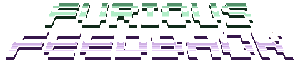

 Zitieren
Zitieren






















































 ) und zu der Säule in der Mitte kommen wir später! Achtet darauf das ich mit Events gearbeitet habe damit das alles möglich wurde! Die Fässer betrachte ich auch als etwas "Großes" das sie viel Platz ausfüllen!
) und zu der Säule in der Mitte kommen wir später! Achtet darauf das ich mit Events gearbeitet habe damit das alles möglich wurde! Die Fässer betrachte ich auch als etwas "Großes" das sie viel Platz ausfüllen!

















































 AME2K5:.
AME2K5:.





